Kako popraviti treptanje ekrana Google Chromea u Windowsu

Saznajte kako riješiti uobičajeni problem treptanja ekrana u Google Chrome web pregledniku.
Gubitak sesije preglednika Google Chrome može biti neugodan, pogotovo ako se pri ponovnom pokretanju vaši prozori i prikvačene kartice ne otvore ponovno. To što se ne vraćaju ne znači da su zauvijek izgubljeni – možda ćete ih ipak moći vratiti.
Postoji nekoliko načina za vraćanje kartica i sesija nakon što su zatvorene ili su završile. Evo kako:
Kako biste pronašli pojedinačne kartice koje su zatvorene, možete otići na svoju stranicu Povijest. Pod pretpostavkom da niste pregledavali u anonimnom načinu, tu možete pronaći stranice koje ste nedavno posjetili. Kliknite na tri točke u gornjem desnom kutu prozora i idite na svoju povijest.
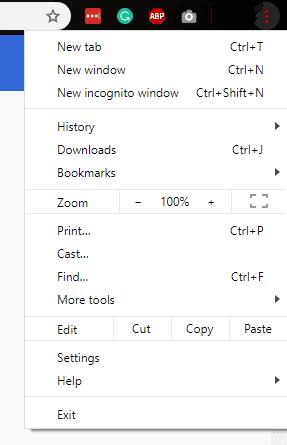
Opcija povijesti u izborniku
Ovdje možete vidjeti stranice koje ste posjetili. Klikom na jedan od njih otvorit će se ta stranica u novoj kartici. Možete čak pristupiti karticama s drugih uređaja, pod pretpostavkom da ste tamo prijavljeni s istim računom.
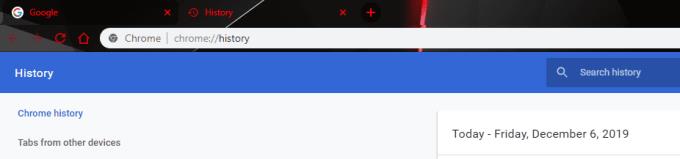
Stranica povijesti koja sadrži povijest vašeg preglednika
Druga opcija za vraćanje izgubljenih kartica u Chromeu je korištenje tipkovničkog prečaca Ctrl-Shift-T. Ako želite postići isti rezultat, također možete desnom tipkom miša kliknuti prazan prostor pored kartice na vrhu vašeg prozora (ne izravno na kartici) i odabrati opciju Ponovno otvori zatvoreni prozor.
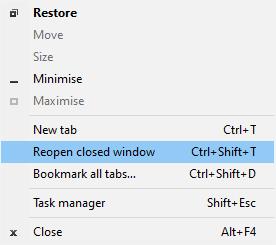
Ponovno otvaranje stranica putem gornje trake izbornika
I prečac i klik na odgovarajuću opciju ponovno će otvoriti zadnji zatvoreni prozor – ipak imajte na umu da to možda neće funkcionirati ovisno o načinu na koji je posljednja sesija završila i prije koliko vremena je završila.
Također u odjeljku Povijest gornjeg desnog izbornika možete pronaći opciju s oznakom Nedavno zatvorene kartice. Imat će pokazatelj koliko je kartica nedavno zatvoreno – klikom na taj redak ponovno ćete otvoriti te kartice u vašem trenutnom prozoru. To može potrajati ako ste imali puno njih otvorenih, osobito na sporijim ili slabijim računalima.

Nedavno zatvorene kartice – brz način za ponovno otvaranje
Saznajte kako riješiti uobičajeni problem treptanja ekrana u Google Chrome web pregledniku.
Saznajte kako se nositi s greškom “Aw, Snap!” u Chromeu, s popisom učinkovitih metoda za rješavanje problema i pristupanje stranicama koje želite.
Web preglednik Google Chrome pruža način za promjenu fontova koji koristi. Saznajte kako postaviti font na onaj koji želite.
Održavajte predmemoriju očišćenom u vašem Google Chrome web pregledniku slijedeći ove korake.
Imate Amazon Fire i želite ga instalirati Google Chrome? Saznajte kako instalirati Google Chrome putem APK datoteke na Kindle uređajima.
Promijenite zadanu temu Google Chromea i dajte pregledniku novi izgled slijedeći ove korake prilagođene početnicima.
S toliko online opasnosti, saznajte kako riješiti problem kada se pojavi poruka "Vaša veza nije privatna" u Google Chromeu. Slijedite ove provjerene korake.
Kako izbrisati lozinke pohranjene u web pregledniku Google Chrome.
Ako vas pogreška status_breakpoint u Chromeu sprječava u korištenju preglednika, upotrijebite ove metode za rješavanje problema da biste je riješili.
Spriječite prikazivanje dosadnih obavijesti u web-preglednicima Edge, Chrome, Opera i Firefox.
Naučite dva načina na koja možete brzo ponovno pokrenuti web-preglednik Google Chrome.
Pogreška Google Chrome 400 je pogreška klijenta koja se javlja zbog netočnih zahtjeva, nevažeće sintakse ili problema s usmjeravanjem.
Ako ste dobili upozorenje o kritičnoj pogrešci Google Chromea, pravilo broj jedan je da NE kontaktirate lažnu podršku jer to nije ništa drugo do prevara.
Kako vratiti Google Chrome traku oznaka ako nestane.
Naučite kako izvesti i prenijeti svoje spremljene zaporke u web-preglednik Google Chrome uz ovaj vodič.
Ako je Chromeov alat za čišćenje prestao raditi dok je tražio štetni softver, izbrišite predmemoriju i kolačiće te ponovno instalirajte preglednik.
Detaljan vodič koji vam pokazuje kako omogućiti ili onemogućiti JavaScript u web-pregledniku Google Chrome.
Ako 1Password ne uspije potvrditi potpis koda Chromesa, izbrišite predmemoriju preglednika i onemogućite sva proširenja preglednika, osim 1Password.
Promijenite jezik koji se koristi u web-pregledniku Google Chrome.
Vaš web preglednik jedna je od vaših najčešće korištenih aplikacija, stoga je važno odabrati onu koja vam najbolje odgovara. U ovom članku dobro prođite kroz neke od
Uklonite pohranjene informacije iz Firefox autofill slijedeći brze i jednostavne korake za Windows i Android uređaje.
Saznajte kako označiti ili označiti određeni tekst u vašim Google Dokumentima pomoću ovih koraka za vaše računalo, pametni telefon ili tablet.
Za rješavanje problema sa zastoju videa na Windows 11, ažurirajte grafički upravljač na najnoviju verziju i onemogućite hardversku akceleraciju.
Pitate se kako prenijeti datoteke s Windowsa na iPhone ili iPad? Ovaj vodič s korak-po-korak uputama pomaže vam da to lako postignete.
Pokretanje programa visokog intenziteta na vašem Chromebooku koristi mnogo CPU snage, što posljedično iscrpljuje vašu bateriju.
Očistite povijest preuzimanja aplikacija na Google Play kako biste dobili novi početak. Evo koraka koje je lako slijediti za početnike.
Saznajte koliko je lako dodati riječ ili drugi jezik za provjeru pravopisa u Firefoxu. Također saznajte kako možete isključiti provjeru pravopisa za preglednik.
Samsung Galaxy Z Fold 5 je jedan od najzanimljivijih uređaja svog vremena u 2023. godini. Svojim širokim preklopnim ekranom od 7.6 inča, uz dodatni prednji ekran od 6.2 inča, Z Fold 5 pruža dojam da držite i upravljate budućnošću.
Pogledajte koje korake trebate slijediti kako biste brzo isključili Google Asistenta i dobili malo mira. Osjećajte se manje nadziranima i onemogućite Google Asistenta.
Mnoge vijesti spominju "mračni web", ali vrlo malo njih zapravo raspravlja o tome kako mu pristupiti. Ovo je uglavnom zato što mnoge web stranice tamo sadrže ilegalan sadržaj.



























